首页 > 电脑教程
大师示范win10系统更换桌面壁纸的详细技巧
2021-12-04 08:19:56 电脑教程
今天教大家一招关于win10系统更换桌面壁纸的操作方法,近日一些用户反映win10系统更换桌面壁纸这样一个现象,当我们遇到win10系统更换桌面壁纸这种情况该怎么办呢?我们可以1、首先我们去网上找一些需要设置为壁纸的图片,保存在某个自己容易找的文件夹中; 2、在桌面上单击右键,选择“个性化”;下面跟随小编脚步看看win10系统更换桌面壁纸详细的设置方法:
1、首先我们去网上找一些需要设置为壁纸的图片,保存在某个自己容易找的文件夹中;
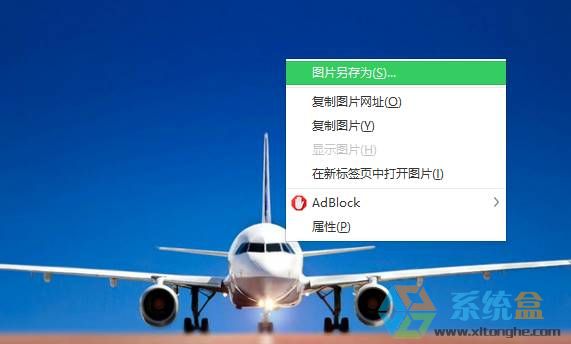
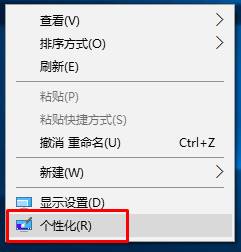
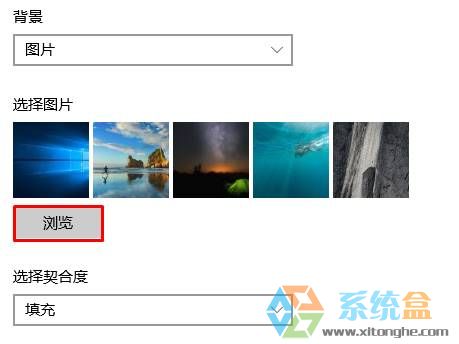
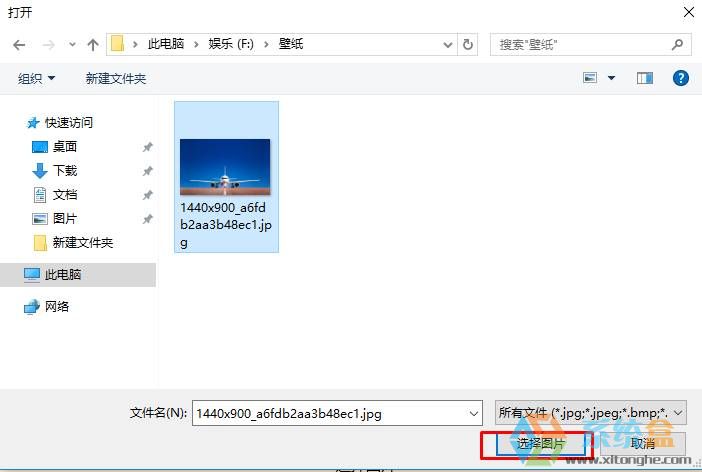
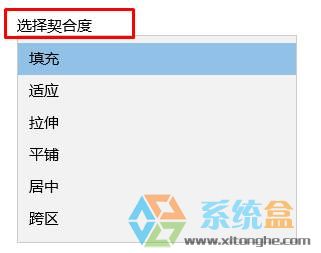
1、首先我们去网上找一些需要设置为壁纸的图片,保存在某个自己容易找的文件夹中;
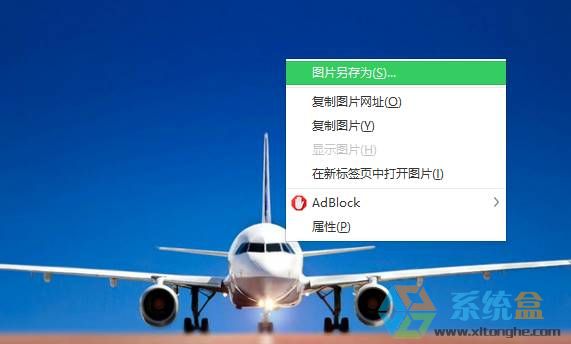
2、在桌面上单击右键,选择“个性化”;
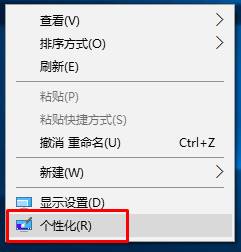
3、在右侧点击“浏览”按钮;
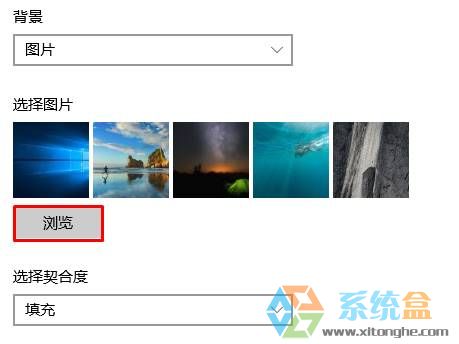
4、选择之前保存图片的位置,选中图标后,点击右下角的【选择图片】即可。
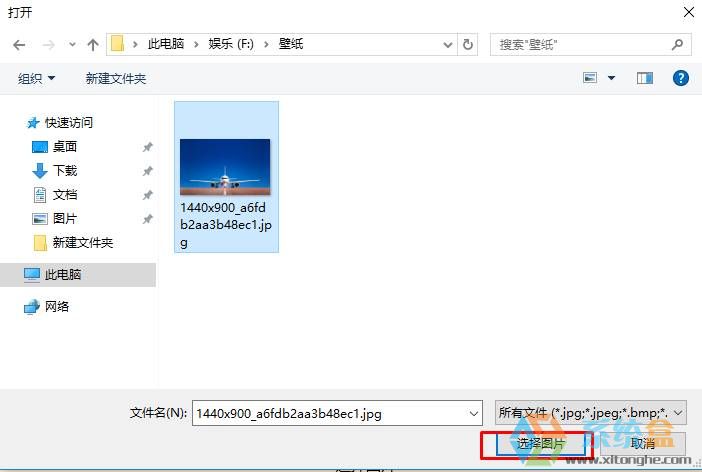
设置完成后如果图片在桌面上不合适的情况,我们可以在下面的“选择契合度”下拉菜单中更换不同的显示方式进行调节。
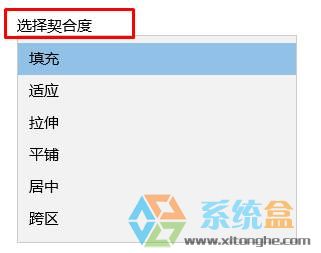
通过小编的解答,大家都知道该怎么解决win10系统更换桌面壁纸的操作方法了吧还有不会的朋友可以按照上面的步骤来解决,希望帮助到大家。
相关教程推荐
- 2021-11-11 win7能再还原到win10吗,win10变成win7怎么还原
- 2021-09-30 win7怎么调整屏幕亮度,win7怎么调整屏幕亮度电脑
- 2021-11-26 win7笔记本如何开热点,win7电脑热点怎么开
- 2021-11-25 360如何重装系统win7,360如何重装系统能将32改成
- 2021-11-12 win7未能显示安全选项,win7没有安全模式选项
- 2021-11-19 联想天逸5060装win7,联想天逸310装win7
- 2021-07-25 win7无法禁用触摸板,win7关闭触摸板没有禁用选项
- 2021-07-25 win7卡在欢迎界面转圈,win7欢迎界面一直转圈
- 2021-11-12 gta5一直在载入中win7,win7玩不了gta5
- 2021-09-16 win7一直卡在还原更改,win7一直卡在还原更改怎么
热门教程